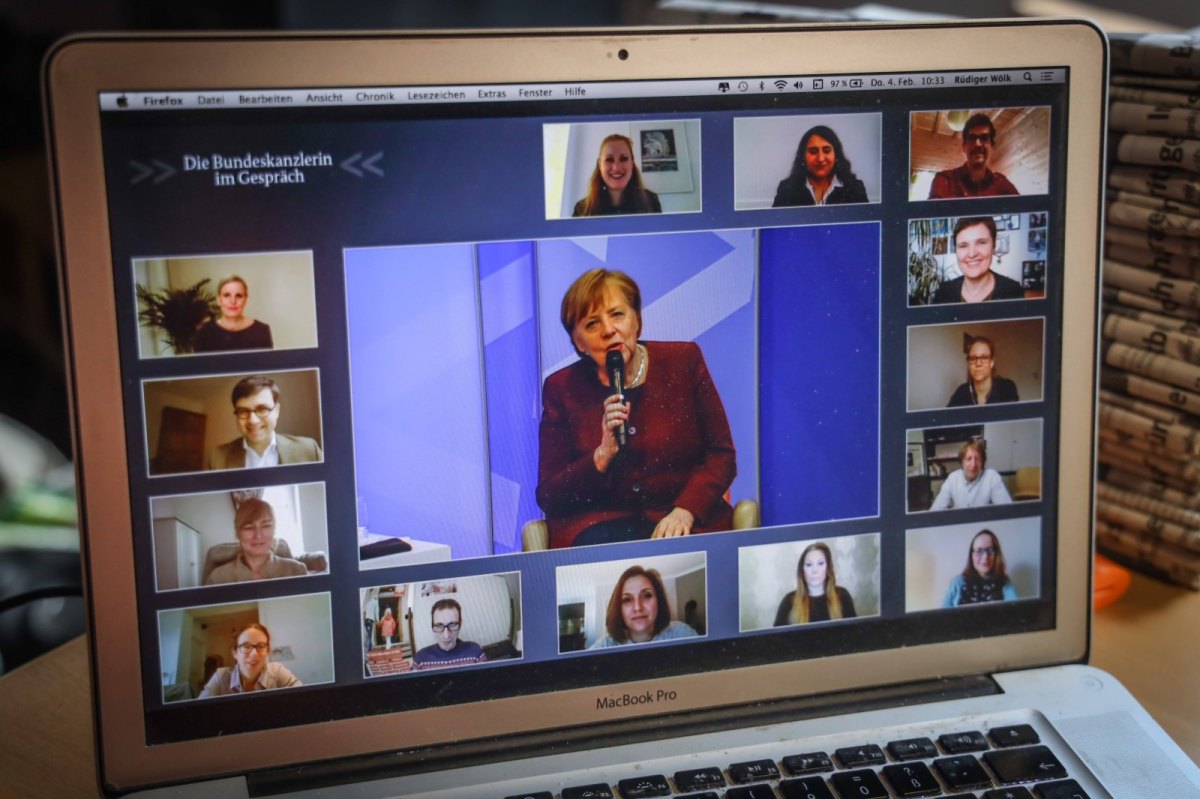Möchtest du eine Bildschirmaufnahme erstellen, bieten dir die meisten Betriebssysteme für Laptops, Tablets und Smartphones systemeigene Anwendungen hierfür an. Doch eine Bildschirmaufnahme, bei der du den Ton des Geräts auch mitschneidest, ist in der Regel damit verbunden, dass du dir hierfür gesondert Apps herunterlädst, installierst und ausführst. Das ist oft mühsam und kostet dich Zeit. Als iOS-Nutzer aber bist du klar im Vorteil, wenn du eine Bildschirmaufnahme mit Ton erstellen willst. Denn ab iOS 11 ist es möglich, direkt mit dem iPhone oder iPad Bildschirmaufnahmen mit Ton zu erstellen. (Der Mac braucht aber wieder eine Drittanbieter-App.) Wir zeigen dir, wie das geht. Bildschirmaufnahme mit Ton: iOS-Nutzer im klaren Vorteil Du möchtest eine Bildschirmaufnahme mit Ton erstellen. Solltest du Nutzer eines iOS-Geräts sein, dann bist du klar im Vorteil. Denn im Unterschied zu anderen Betriebssystemen, klappt das leichter.
Bildschirmaufnahme mit Ton: Apple als Vorreiter
Du benötigst bei Apple-Produkten seit einiger Zeit keine zusätzlichen Anwendungen mehr, um eine qualitativ hochwertige Bildschirmaufnahme mit Ton anzufertigen. Hierfür genügen Systemtools, die den Vorgang für dich sehr unkompliziert gestalten. Natürlich kannst du die Qualität der Aufnahme durch paar gewählte Klicks noch um einiges verbessern und so auch andere beeindrucken. Zunächst musst du aber die Bildschirmaufnahme-Funktion unter dem iPhone aktivieren. Das machst du so:
- Gehe zu den „Einstellungen“ deines iPhones.
- Dort wählst du den Punkt „Kontrollzentrum“
- Unter „Enthaltene Steuerelemente“ solltest du ab iOS 11 die Funktion „Enthaltene Steuerelemente“ sehen.
- Sollte sie dort nicht sein, müsste sie unter „Weitere Steuerelemente“ zu finden sein.
- Mit dem grünen Plus-Zeichen neben der Funktion kannst du sie zum Kontrollzentrum addieren.
- Im Kontrollzentrum kannst du dann durch den Startknopf die Bildschirmaufnahme starten.
- Nach dem Knopfdruck startet ein kurzer Countdown von drei bis eins. Im Anschluss beginnt die Bildschirmaufnahme.
- Ein roter Hintergrund bei der Zeitanzeige bestätigt, dass der Bildschirm gerade aufgenommen wird.
- Mit dem gleichen Button kannst du die Aufnahme auch wieder beenden. Kurios dabei ist nur, dass du am Ende des Videos dann auch später siehst, wie du die Aufnahme beendest. Deshalb ist es auch ratsam, das Video vor dem Verschicken noch zurechtzuschneiden. Du kannst dir aber damit helfen, dass du die Bildschirmaufnahme mit dem Power-Button beendest. Dann siehst du am Ende des Videos einfach nur kurz einen schwarzen Bildschirm und nicht mehr den Stopp-Vorgang.
- Das Ergebnis findest du dann als Videodatei unter deinen Fotos.
Bildschirmaufnahme mit Ton startest du mit mehr Nachdruck
Für die Bildschirmaufname mit Ton musst du den Record-Knopf etwas länger gedrückt halten. Erst dann blendet sich ein verborgenes Menü ein, auf dem du dann noch das Mikrofon des iPhones oder iPads aktivieren kannst. Apple stellt dir nach der Aufnahme dann auch die Option bereit, die erstellte Videodatei direkt über einen installierten Nachrichtendienst deiner Wahl zu teilen, ohne sie erst in deinen Fotos zu speichern.
Bildschirmaufnahme mit Ton auf anderen Betriebssystemen
Willst du eine Bildschirmaufnahme mit Ton auf dem Mac, unter Windows 10 oder auf einem Android-Gerät erstellen, dann musst du in der Regel eine der vielen Drittanbieter-Apps nutzen. Hierfür reicht eine Google-Suche nach einer kostenlosen App, die diese Funktion ermöglicht.
Fazit: Bildschirmaufnahme mit Ton klappt schneller mit iOS
Eine Bildschirmaufnahme mit Ton ist schnell und einfach gemacht mit den integrierten Tools, die Apple für sein iPhone und iPad anbietet. Willst du dasselbe in einem anderen Betriebssystem machen, musst du dir eine zusätzliche App herunterladen. Dafür gibt es viele kostenlose Optionen.
Willst du eine Bildschirmaufnahme unter Windows 10 erstellen, dann gehst du am besten so vor. Brauchst du dagegen einen Screenshot von einem Android-Gerät, lass diese Tastenkombinationen für dich arbeiten.